Merhaba sevgili arkadaşlar! Yakında chrome'u varsayılan tarayıcı haline nasıl getireceğimize bakacağız. , ama önce size bu harika tarayıcının ne olduğu hakkında biraz bilgi vermek istiyorum. Google Chrome, hem dünya genelinde hem de Runet'te İnternet kullanıcıları tarafından en çok kullanılan tarayıcıdır. Tarayıcı pazarının yaklaşık yarısını kaplar. Popülerliğini, geliştirildiği ve şu anda dünyanın en büyük şirketlerinden biri olan Google tarafından desteklendiği gerçeğine borçludur.
Bu tarayıcının bir özelliği, en yüksek hızı ve güvenliğidir. İşte güvenlik söz konusu olduğunda bir örnek: Chrome, kötü amaçlı yazılım içeren sitelerin veritabanını sürekli olarak günceller. Bir kullanıcı böyle bir siteyi ziyaret ederse, bir uyarı görüntülenir. Her zaman Google Chrome kullanıyorum ve size tavsiye ediyorum.
Ayrıca bu blogda diğer popüler tarayıcılar hakkında bilgiler de var. İşte buradalar:
İlk çalıştırmada varsayılan Google Chrome tarayıcısı nasıl ayarlanır?
Tarayıcıyı başlatıyoruz ve şu anda sisteminizde yüklü olan en önemli tarayıcı olmadığını bize bildiriyor ve ana tarayıcı yapmanızı öneriyor. Düğmesine basın " Varsayılan tarayıcı olarak ayarla " ve iş bitti.
Tarayıcı menüsünü kullanarak Google Chrome'u varsayılan tarayıcınız yapma
Yine, tarayıcınızı başlatmanız gerekiyor. Bundan sonra, tarayıcının ana menüsünü çağıran simgenin sağ üst kısmına tıklayın, içinde öğeye tıklıyoruz Ayarlar.

Açılan tarayıcı ayarları sayfasında, varsayılan tarayıcıyı ayarlamak için bir bölüm buluyoruz (sayfanın en altında yer almaktadır). "Düğmesine tıklayın AtamakGoogleVarsayılan tarayıcı olarak Chrome "ve hepsi bu.

Tüm eylemleri tam olarak gösterildiği gibi gerçekleştirdiyseniz, bu düğme kaybolacak ve onun yerine bir mesaj görünecektir - Şu anda varsayılan tarayıcı Google Chrome'dur.

Ayrıca bu blogda, Windows'u kullanarak varsayılan tarayıcının nasıl yapılacağı da var.
Bilgilendirici bu makalede, google chrome'un nasıl varsayılan tarayıcı yapılacağını öğrendik. Umarım bunu açık ve anlaşılır bir şekilde açıklamışımdır. Yorumlarda sorular sorun. Görüşürüz!
Saygılarımızla, Evgeny Kuzmenko.
Tüm sayfaların, html dosyalarının favori tarayıcımız Google Chrome üzerinden açılabilmesi için varsayılan tarayıcı yapılması gerekmektedir. Şimdi yapmaya çalışacağımız şey bu. Genel olarak, Chrome'u ilk başlattığınızda, üstte bir çubukla vurgulanırsınız ve onu varsayılan tarayıcınız yapmak için bir öneri alırsınız. Ancak, herhangi bir nedenle, size görünmediyse veya bu eylemi iptal ettiyseniz, şimdi bunu yapmanın başka yollarını analiz edeceğiz.
Ayarlarda Chrome'u varsayılan tarayıcı yapma
Buradaki her şey net bir gün kadar basit. Ana Chrome tarayıcısını yüklemek için yalnızca birkaç adıma ihtiyacınız vardır. Ancak daha fazla rahatlık için tüm bu adımları daha ayrıntılı olarak açıklayacağız.
Aşama 1. Tarayıcı ayarlarına gidin (chrome: // settings / adresinde bulunurlar).
Adım 2. Ayarların kendisinde, "Varsayılan tarayıcı" yazısını ve bu yazıtın altında aynı adı taşıyan bir moda buluyoruz.
Aşama 3. "Varsayılan olarak kullan" düğmesini tıklayın ve ayarların etkili olması için tarayıcıyı yeniden başlatın.
Tarayıcı varsayılan olarak zaten kullanılıyorsa, şuna benzer bir yazı görürsünüz: "Varsayılan tarayıcı olarak Google Chrome kullanılıyor".
Kontrol Paneli aracılığıyla varsayılan tarayıcı olarak Google Chrome
Bu yöntem zaten biraz daha karmaşık ve buna göre biraz daha fazla adım var. Ama aynı zamanda bir işçi. Bu iki yöntemden neredeyse hiçbir farkı yoktur. Bu sadece bir kolaylık meselesi. Yani, hangi yöntemin daha kolay ve basit göründüğü.

"Bu program için varsayılanları seçin" seçeneğine tıklayarak, Google Chrome'un açmasını istediğiniz dosya biçimlerini yapılandırabilirsiniz.
İnternette gezinmek için en uygun aracı seçen her İnternet kullanıcısı, bu aracı bilgisayarına ana web tarayıcısı olarak kurar, bu da bağlantıları takip ederken varsayılan olarak web sayfalarını açar.
Chrome Nasıl Yapılır Google Chrome'u birincil web tarayıcınız olarak ayarlamak kolaydır ve bunu üç şekilde yapabilirsiniz.
Google Chrome'u açarsanız, pencerede Chrome'un varsayılan tarayıcı olmadığını belirten bir mesaj görünür ve ardından bu şekilde yapma önerisi vardır. Bu durumda Chrome'u varsayılan tarayıcı nasıl yapabilirim? Bunu yapmak için, her başlattığınızda görünen mesajdaki "Evet" düğmesine tıklamanız yeterlidir.
Daha önce "Hayır" yanıtı seçildiyse, gerekli kurulum ayarlarını tarayıcının kendisinde yapabilirsiniz. Web tarayıcısı ayarları özelliği ile Chrome'u nasıl varsayılan tarayıcım yaparım? Bunu yapmak için, sağ üst köşede üç yatay şeritli araç düğmesini bulmanız ve üzerine tıklamanız gerekir. Açılan pencerede "Ayarlar" öğesini seçin ve tıklayın. Açılan sayfanın en altında "Varsayılan tarayıcı" öğesini ve altında tıklanması gereken "Ata" yazılı bir düğme görebilirsiniz. Bundan sonra, Google Chrome ana tarayıcı olur.
Chrome, işletim sistemi aracılığıyla varsayılan tarayıcı nasıl yapılır? Windows sisteminden bahsediyorsak, "Başlat" ı açıp "Denetim Masası" nı seçmeniz önerilir. En üstte açılan pencerede, "Tüm öğeler" düğmesini tıklayın ve açılır listeden "Varsayılan olarak programlar" işlevini seçin. "Uygulamaları varsayılan olarak ayarla" seçeneğini tıklamanız gereken bir pencere açılacak, ardından sol sütunda bir program listesi görünecektir. Listeden Google Chrome'u seçin, sağ alandaki "Varsayılan olarak kullan" öğesini ve ardından "Tamam" ı tıklayın.
Varsayılan tarayıcıyı seçerek, her kullanıcı İnternet'teki çalışmalarına başlayacağı bir başlangıç \u200b\u200bsayfası ayarlar. Çoğu zaman, bu bir arama motorunun ana sayfasıdır, örneğin Google gibi popüler olanı.
Google Chrome ana sayfanızı yapmak için, tarayıcınızda sağ üst köşedeki "Araçlar" ("Ayarlar ve Yönetim") simgesine tıklamanız gerekir. Ayarlar öğesini bulmanız ve tıklamanız gereken bir pencere çıkacaktır. Açılan pencerede, "Görünüm" bölümüne gidin ve "" Ana sayfayı göster "düğmesinin yanına bir onay işareti koyun. Kutuyu işaretledikten sonra, görünen "Değiştir" işlevine tıklayın ve açılan sekmede, "Sonraki sayfa" satırının yanındaki kutuyu işaretleyin, ardından satırdaki adresi değiştirmek mümkün olacaktır. Google.ru veya google.com giriyoruz. Şimdi diğer cihazlardaki uygulamaları, ayarları, sekmeleri, uzantıları senkronize etmeniz gerekiyor. Bunu yapmak için, "Ayarlar" sayfasının üst kısmında "Chrome'a \u200b\u200bGiriş Yap" ı tıklayın, Google hesabınıza giriş yapın ve "Senkronize et" bölümünde gerekli öğeleri işaretleyin veya her şeyi senkronize edin.
Google ana sayfası (Chrome bir istisna değildir) herhangi bir tarayıcıya yüklenebilir. Google'ı FireFox'ta ana sayfa olarak kurmak için, bir tarayıcı penceresi açmanız ve "Araçlar" menü bölümüne, ardından "Ayarlar" öğesine girmeniz gerekir. Görünen pencerede, "Genel" sekmesini seçin ve istediğiniz adresi "Ana sayfa" satırına girin - google.com veya google.ru. Yukarıdaki açılır listede "FireFox başladığında", "Ana sayfayı göster" öğesi varsayılan olarak belirtilmelidir. Başka bir öğe varsa, o zaman değiştirilmeli ve "Tamam" ı tıklayın.
Google'ı Opera'da başlangıç \u200b\u200bsayfası olarak ayarlamak için, tarayıcıyı başlatmanız ve "Araçlar" menüsünü ve ardından "Genel" bölümünü seçmeniz gerekir. "Başlangıçta" satırının yanındaki açılır menüden "Ana sayfadan başla" öğesini seçin. Aşağıda, "Ana Sayfa" satırına, seçilen başlangıç \u200b\u200bsayfasının adresini girin. Bu durumda, google.com veya google.ru'dur. Ardından "Tamam" ı tıklayın.
Herkese merhaba, sevgili arkadaşlarım ve blogumun misafirleri. Lütfen söyleyin bana, World Wide Web'de hangi tarayıcı üzerinden uçuyorsunuz? Birkaç kişinin yerleşik Internet Explorer'ı kullandığını düşünüyorum. Örneğin, Google Chrome'u kullanmayı tercih ederim, ancak buna rağmen, herhangi bir bağlantıyı (tarayıcımdan değil) veya bir İnternet kısayolunu açarsam, varsayılan olarak aynı Internet Explorer'ı (veya en üstteyken Edge'i) açıyorum on).
Ancak aynı kromu kullandığınızdan, bu tarayıcının varsayılan olarak açılmasını istersiniz. O halde nasıl olunur? Chrome'u varsayılan tarayıcı yapmak, böylece tüm bağlantılar içinde açılır? Aslında, bugün makalem bununla ilgili olacak. Ve bunu armut bombardımanı kadar kolay yapmak. Git!
Cümle
Sizin için varsayılan olmayan bir tarayıcı başlattığınızda, aynı google chrome'da, bu tarayıcıyı varsayılan yapmak için bir teklif içeren adres çubuğunun altında bir işaret görmelisiniz. Bu durumda, kabul ediyoruz ve zahmet etmiyoruz.
Ancak bazı nedenlerden dolayı bu pencerenin açılmadığı durumlar vardır (başarısızlık veya daha önce reddedilmiş, belki başka mücbir sebepler). O zaman ne yapmalı? Ardından aşağıdaki noktalara bakıyoruz.
Google Chrome ayarları
Genel olarak, bunu tarayıcının kendisinde yapmak çok kolaydır, bu nedenle uzağa gitmenize gerek yoktur.

Daha zor olacağını mı düşündün? Tabii ki değil. Ama size birkaç yol daha vereceğim ve siz kendiniz bunu tercih ettiğinizi düşünüyorsunuz.
Kontrol Paneli

Bu kadar. Bu da kolay görünüyor, öyle değil mi?
Windows 10
Ünlü Windows 10 işletim sistemi, büyük kötü eylemimizi gerçekleştirmenin başka bir yolunu daha ekledi.

Bu arada, yukarıdaki yöntemlerin tümü diğer tarayıcılar için mükemmeldir, bu nedenle bunu Mozilla Firefox, Opera, Yandex, vb. İçin güvenle uygulayabilirsiniz.
Bugün size söylemek istediğim tek şey bu gibi görünüyor. Lütfen bana hangi web tarayıcısını kullandığınızı söyleyin. Ve ana olarak buna değer mi? Lütfen yorum yazınız.
Pekala, umarım bugünkü makalem sizin için yararlı olmuştur ve şimdi onunla herhangi bir problem yaşamayacaksınız). Her zaman yeni ve ilginç her şeyden haberdar olmak için blog güncellemelerime abone olmayı unutmayın. Ve tabii ki blogumun sayfalarında her zaman sizi tekrar bekliyorum. İyi şanslar ve hoşçakalın!
Saygılarımızla, Dmitry Kostin.



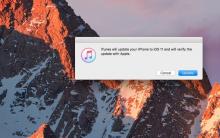







İPhone görüntüyü çevirmiyor
"İPhone bağlantısı kesildi, lütfen iTunes'a bağlanın" hatası nasıl düzeltilir?
İPhone X'in inç cinsinden çapraz ve ekran boyutu nedir?
Birleşik bilgi sistemini tanıma
EDS'den elektronik platformlara girerken hata